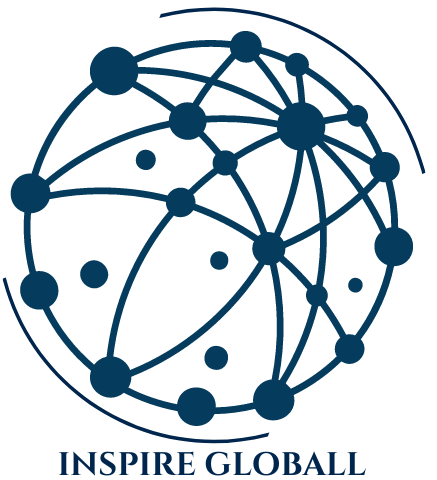Como Recuperar Mensagens Apagadas no WhatsApp? Guia Completo e Rápido
A exclusão de mensagens no WhatsApp, seja por acidente ou por necessidade de liberar espaço no dispositivo, é uma ação que pode causar danos diversos ao usuário, tanto pessoal quanto profissionalmente.
Felizmente, existem maneiras de recuperar essas mensagens que vão variar de acordo com o sistema operacional do seu dispositivo e das configurações de backup que você utiliza, o que torna essencial entender as etapas corretas para cada plataforma.
Como recuperar mensagens apagadas no WhatsApp pode parecer uma tarefa desafiadora, mas com as estratégias certas, você pode recuperar dados valiosos e minimizar a perda de informações.
Quando é Preciso Recuperar Mensagens Apagadas no WhatsApp?
Existem várias situações em que pode ser necessário restaurar mensagens apagadas no WhatsApp.
Pode ser devido a uma exclusão acidental, troca de dispositivo, ou até mesmo pela necessidade de recuperar informações importantes para trabalho ou estudo.
Independente do motivo, é essencial saber como proceder para não perder dados valiosos.
Para restaurar suas mensagens, o primeiro passo é verificar se você possui um backup recente.
Se o backup estiver ativado, a recuperação será mais fácil e rápida. Caso contrário, será necessário recorrer a métodos alternativos.
Como Recuperar Mensagens Apagadas no WhatsApp pelo Android
No Android, a recuperação de mensagens apagadas pode ser feita de várias maneiras, dependendo de onde o backup está armazenado.
Os métodos mais comuns são:
Pelo Google Drive
O Google Drive é uma opção conveniente para backups na nuvem, permitindo que você recupere mensagens apagadas em dispositivos Android.
Para usar o google drive para recuperar mensagens apagadas no WhatsApp, siga os passos
Verifique o Backup
Certifique-se de que há um backup recente do WhatsApp no Google Drive. Abra o WhatsApp e vá em “Configurações” > “Conversas” > “Backup de conversas” para verificar a data do último backup.
Reinstale o WhatsApp
Desinstale e reinstale o WhatsApp a partir da Google Play Store.
Configure o WhatsApp
Após a instalação, abra o aplicativo e siga as instruções de configuração, incluindo a verificação do seu número de telefone.
Restaurar o Backup
Quando solicitado, toque em “Restaurar” para recuperar suas mensagens do Google Drive.
Pelo Backup Local
Se você tiver um backup local no seu dispositivo Android, é possível restaurar suas mensagens apagadas. Siga estes passos:
Localize o Backup
Os backups locais são armazenados em seu dispositivo, geralmente na pasta “WhatsApp/Databases”. Use um gerenciador de arquivos para encontrar o arquivo de backup mais recente.
Renomeie o Arquivo
Renomeie o arquivo de backup que você deseja restaurar, de “msgstore-YYYY-MM-DD.1.db.crypt12” para “msgstore.db.crypt12”.
Reinstale o WhatsApp
Desinstale e reinstale o WhatsApp
Configure e Restaure
Durante a configuração, o WhatsApp detectará o backup local e pedirá para restaurá-lo. Toque em “Restaurar” para recuperar suas mensagens.
Como Restaurar Mensagens Apagadas no WhatsApp no iOS
Restaurar mensagens apagadas no WhatsApp no iOS é um processo que envolve a utilização do backup do iCloud. Siga estes passos:
- Verifique o Backup do iCloud: Acesse “Ajustes” > “[Seu Nome]” > “iCloud” > “Gerenciar Armazenamento” > “Backups” > selecione seu dispositivo para verificar se há um backup recente do WhatsApp.
- Reinstale o WhatsApp: Desinstale o WhatsApp e reinstale-o a partir da App Store.
- Configure o WhatsApp: Abra o aplicativo e siga o processo de configuração, incluindo a verificação do seu número de telefone.
- Restaurar o Backup: Quando solicitado, toque em “Restaurar Histórico de Conversas” para recuperar suas mensagens do iCloud.
Posso Recuperar Mensagens Apagadas no WhatsApp pelo PC?
A recuperação de mensagens apagadas do WhatsApp diretamente pelo PC não é uma opção nativa.
No entanto, se você utilizar o WhatsApp Web ou Desktop, ele sincroniza com o WhatsApp do seu celular.
Se as mensagens foram apagadas no celular, elas também desaparecerão do PC.
A recuperação precisa ser feita diretamente no dispositivo móvel.
Também é possível recuperar mensagens apagadas no WhatsApp pelo PC utilizando softwares de recuperação de dados como o Stellar Data Recovery, EaseUS Data Recovery Wizard e o Recuva.
Esses programas escaneiam o dispositivo em busca de backups e arquivos deletados que podem ser restaurados.
É Possível Recuperar Mensagens Apagadas no WhatsApp Sem Ter Feito Backup?
Recuperar mensagens apagadas sem um backup pode ser extremamente difícil, pois o WhatsApp não oferece um método direto para restaurar conversas que não estão armazenadas em backups.
Se você não tem um backup no Google Drive, iCloud, ou local, recuperar mensagens apagadas pode não ser possível.
Algumas ferramentas de recuperação de dados podem ajudar, mas não garantem sucesso e podem envolver riscos.
Posso Usar Aplicativos de Terceiros para Recuperar Mensagens Apagadas no WhatsApp?
Existem aplicativos de terceiros que alegam recuperar mensagens apagadas do WhatsApp.
No entanto, é crucial proceder com cautela, pois esses aplicativos podem comprometer a segurança dos seus dados ou resultar em perda de informações.
Certifique-se de usar apenas aplicativos confiáveis e verificar as avaliações e permissões solicitadas.
Pesquise e escolha um aplicativo bem avaliado, como o Tenorshare UltData ou o iMyFone D-Back.
Como Exportar Conversas no WhatsApp
Exportar conversas é uma forma eficaz de manter registros importantes fora do aplicativo. Para exportar conversas:
- Abra a Conversa: No WhatsApp, abra a conversa que deseja exportar.
- Toque nos Três Pontos: Toque no ícone de três pontos no canto superior direito.
- Selecione “Mais”: Toque em “Mais” e depois em “Exportar conversa”.
- Escolha o Método: Escolha se deseja exportar com ou sem mídia e selecione o método de envio, como email ou armazenamento em nuvem.
Como Ativar o Backup?
Para garantir que suas conversas sejam salvas e possam ser recuperadas, ative o backup automático:
- No Android: Vá em “Configurações” > “Conversas” > “Backup de conversas” e configure a frequência do backup para Google Drive.
- No iOS: Vá em “Ajustes” > “Conversas” > “Backup de Conversas” e ajuste as configurações de backup do iCloud.
Como Habilitar e Desabilitar o Backup Automático?
Você pode habilitar ou desabilitar o backup automático ajustando as configurações de backup no WhatsApp:
- No Android: Acesse “Configurações” > “Conversas” > “Backup de conversas”. Selecione a frequência desejada para backups automáticos ou desative-os se não quiser backups regulares.
- No iOS: Vá em “Ajustes” > “Conversas” > “Backup de Conversas” e ajuste a frequência do backup ou desative a opção conforme necessário.
Não Consegui Recuperar Mensagens: O Que Fazer?
Se você não conseguiu recuperar mensagens e seguiu todos os métodos possíveis, é recomendável tentar as seguintes opções:
Verifique a Conexão com a Internet
Certifique-se que está conectado a uma rede estável.
Verifique se há Backups
Confirme que você possui backups recentes e que estão configurados corretamente.
Atualize o WhatsApp
Verifique se está usando a versão mais recente do aplicativo.
Consulte o Suporte Técnico
Entre em contato com o suporte técnico do WhatsApp para assistência adicional.
Considere a Ajuda Profissional
Em casos extremos, consulte serviços profissionais de recuperação de dados, mas esteja ciente dos custos e riscos envolvidos.
Veja Também:
Como Recuperar Fotos Apagadas do WhatsApp? Guia Completo e Rápido
Como Colocar a Foto Inteira no Perfil do WhatsApp | Modo Fácil